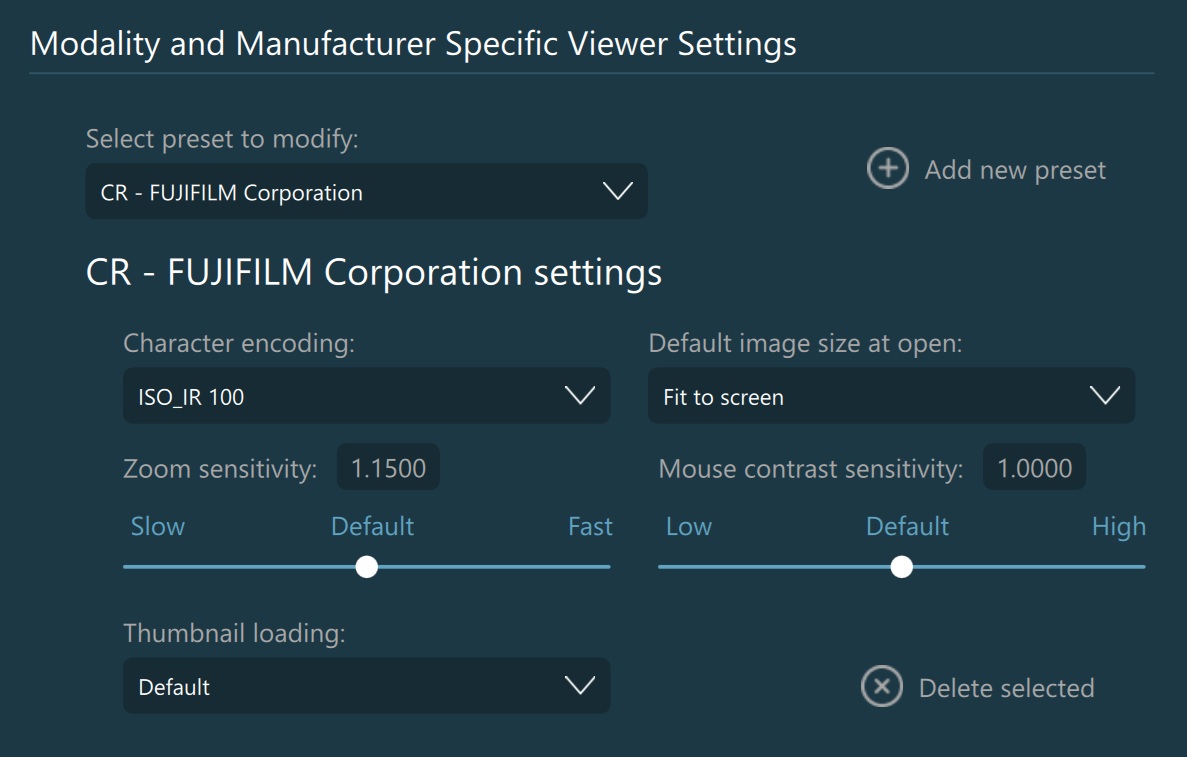Modality- und herstellerspezifische Viewer-Einstellungen¶
VisioVIEW kann verschiedenen DICOM-Modalitäten und Herstellern unterschiedliche Viewer-Einstellungen zuweisen. Dadurch können Benutzer das Anzeigeerlebnis basierend auf dem Typ der auf den PACS-Servern gespeicherten DICOM-Bilder anpassen. Fügen Sie neue Voreinstellungen hinzu oder wählen Sie eine der geladenen Voreinstellungen aus und ändern Sie deren Einstellungen.
Neue Voreinstellung hinzufügen¶
Drücken Sie die Schaltfläche Neue Voreinstellung hinzufügen, um den Konfigurationsdialog für neue Voreinstellungen zu öffnen. Jede Voreinstellung wird durch die Ziel-Modalität und den Hersteller definiert. Wählen Sie sorgfältig die richtige Modalität und den Hersteller aus oder entscheiden Sie sich für eine der vom Programm vorgeschlagenen Optionen, basierend auf den verfügbaren Informationen des aktuell ausgewählten Servers. Um die Voreinstellung zu bestätigen, drücken Sie die Schaltfläche Neue Voreinstellung hinzufügen und schließen Sie den Dialog.
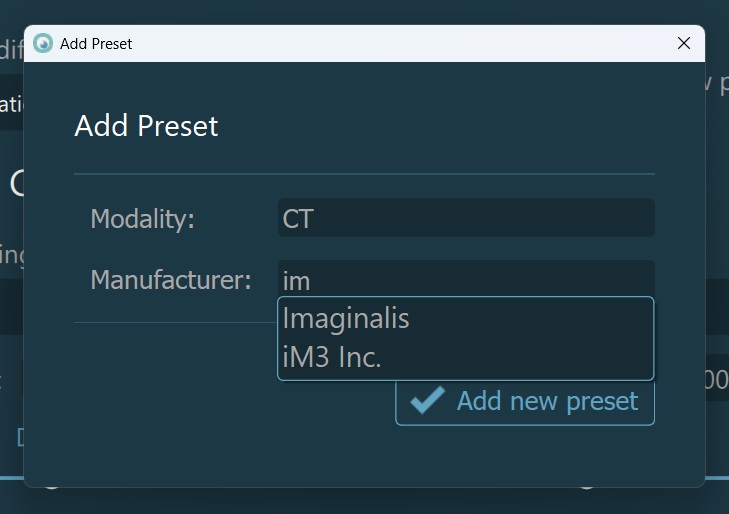
Voreinstellungs-Einstellungen¶
Zeichenkodierung: Wählen Sie die passende Zeichenkodierung für die ausgewählte Voreinstellung. Die Zeichenkodierung hilft dabei, Zeichen im Studienbrowser und in den Viewern korrekt darzustellen.
Standardbildgröße beim Öffnen: Ändern Sie die Anfangsgröße der DICOM-Bilder, die der ausgewählten Voreinstellung entsprechen, wenn sie in den Viewern geöffnet werden. Wählen Sie, ob das Bild herangezoomt oder herausgezoomt, in seiner Originalgröße angezeigt oder genau auf Bildschirmgröße anpassen gesetzt wird.
Zoom-Empfindlichkeit: Ändern Sie die Empfindlichkeit des Skalierungsfaktors in den Viewern beim Vergrößern oder Verkleinern des Bildes, indem Sie den Bereichsregler in die gewünschte Richtung ziehen, eine der drei verfügbaren Empfindlichkeitsvoreinstellungen (
Langsam,StandardundSchnell) auswählen oder den gewünschten Empfindlichkeitswert manuell im EingabefeldZoom-Empfindlichkeiteingeben. Unterstützte Werte liegen zwischen 1,0010 und 4,0.Maus-Kontrastempfindlichkeit: Ändern Sie die Empfindlichkeit des Windowing-Werkzeugs in den Viewern, indem Sie den Bereichsregler in die gewünschte Richtung ziehen, eine der drei verfügbaren Empfindlichkeitsvoreinstellungen (
Niedrig,StandardundHoch) auswählen oder den gewünschten Empfindlichkeitswert manuell im EingabefeldMaus-Kontrastempfindlichkeiteingeben. Unterstützte Werte liegen zwischen 0,250 und 4,0.Thumbnail-Laden: Konfigurieren Sie die Methode zur Erstellung der Miniaturvorschauen. Standard verwendet die Werte der DICOM-Tags für Window Center und Window Width, um beim Erstellen der Miniaturansichten das korrekte Windowing anzuwenden, während die Option Dynamisch die Werte der hellsten und dunkelsten Pixel des Bildes verwendet, um das Windowing beim Erstellen der Miniaturansichten anzuwenden.
Entfernen Sie Voreinstellungen aus der Liste, indem Sie die Schaltfläche Ausgewählten löschen für die jeweilige Voreinstellung drücken.